Содержание :
Архивация файлов на компьютере знакома многим пользователям Windows. Ее азы осваивались еще в то время, когда объем жесткого диска не превышал одного гигабайта и приходилось экономить свободное место. В настоящее время вопрос, как сделать из файлов архив, чаще возникает по другой причине – удобство в перемещении некоторого количества документов в одном файле. Это исключает их потерю и упрощает передачу по сети. Данный материал позволит разобраться с этой функцией и познакомит с программами, в которых она реализована.
Что такое архивация документов
Процесс создания архива предполагает сжатие и объединение нескольких документов в одном файле. Он может иметь различные расширения, распаковываться средствами Windows или специальными программами. После помещения файлов в архив, их нельзя просматривать и редактировать без предварительного извлечения.
Архивация документов используется по нескольким причинам:
- Уменьшение объема данных. В процессе архивации может дополнительно производиться различной степени сжатие информации. Итоговый объем будет существенно ниже первоначального, что позволяет экономить интернет-трафик и быстрее пересылать данные по сети.
- Сохранение целостности файлов. Поскольку при архивации все документы собираются в один файл, это исключает потерю части данных при копировании, загрузке в облачное хранилище или прямой передаче через интернет другому пользователю.
- Скрытие некоторых файлов от антивирусных систем компьютера. Этот вариант применения напрямую связан с цифровым пиратством. Так, чтобы пользователь смог свободно загрузить кряк или таблетку для взлома программы или игры, ее помещают в архив. Антивирус не проверяет его содержимое в процессе скачивания, а потому не срабатывает защита. В дальнейшем, пользователь должен будет на некоторое время отключить защиту, чтобы воспользоваться инструментом взлома.
- Разделение одного большого файла на несколько томов. Зная, как заархивировать файлы в RAR-архив, получится поделить документ на составные части. Эта функция будет полезна при физическом перемещении данных с одного устройства на другое, путем применения накопителя с ограниченным объемом (например, файл объемом 20 Гб с помощью флешки на 5 Гб).
- Защита информации. На создаваемый архив можно добавить защиту по паролю. Доступ к нему сможет получить только пользователь, который будет знать секретную комбинацию.

Программное обеспечение для архивации
Простейшая функция создания ZIP-архива интегрирована в саму операционную систему. К сожалению, она не позволяет задать параметры и служит исключительно для объединения файлов и сжатия их объема.
Гораздо большим функционалом обладают программы от сторонних разработчиков. Они способны выполнить многочисленные задачи, описанные выше, работают с широким спектром расширений, имеют удобную интеграцию в контекстное меню. Рассмотрим самые популярные и часто используемые:
- WinRAR – можно сказать прародитель других утилит для архивации данных. Работает с многочисленными форматами, обеспечивает высокую скорость работы и существенное сжатие. Взаимодействуя с программой, легко понять, как архивировать папку с файлами, создать самораспаковывающийся, защищенный паролем или зашифрованный архив, восстановить поврежденный документ. Софт распространяется на платной основе, пробная версия функционирует без ограничений 40 дней.
- 7-Zip – популярная альтернатива, пользоваться которой можно бесплатно. Среди поддерживаемых форматов отсутствует «RAR». Программа быстро работает даже на слабых компьютерах, интегрируется в Windows.
- HaoZip – объединяет в себе преимущества двух предыдущих вариантов. Распространяется бесплатно, распознает 49 форматов и обладает практически всеми функциями, что и WinRAR. Среди особенностей выделяется возможность просмотра изображений без необходимости извлечения. Также присутствует опция подсчета контрольной суммы файлов, что особенно важно для установочных пакетов программ и игр.
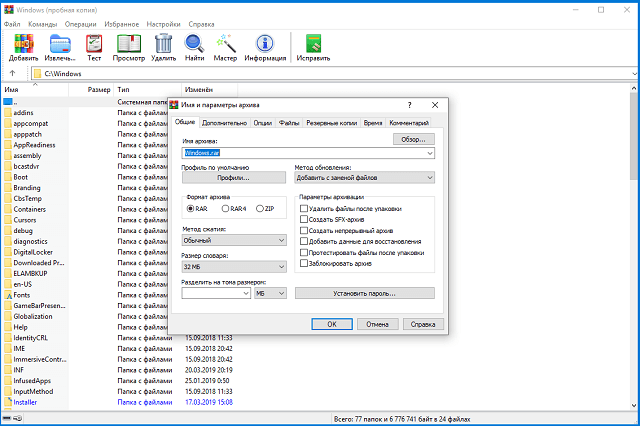
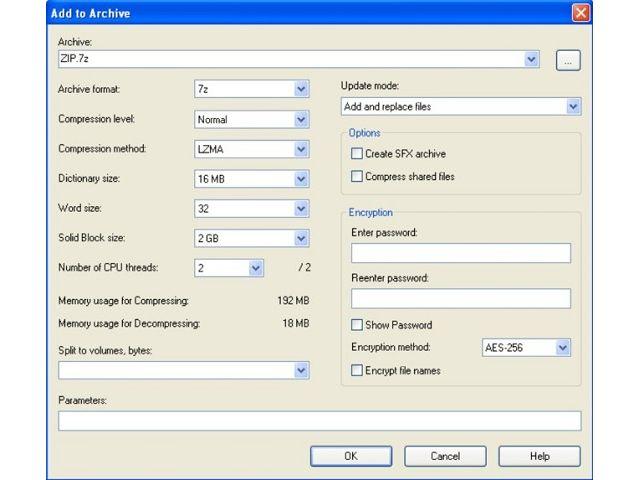
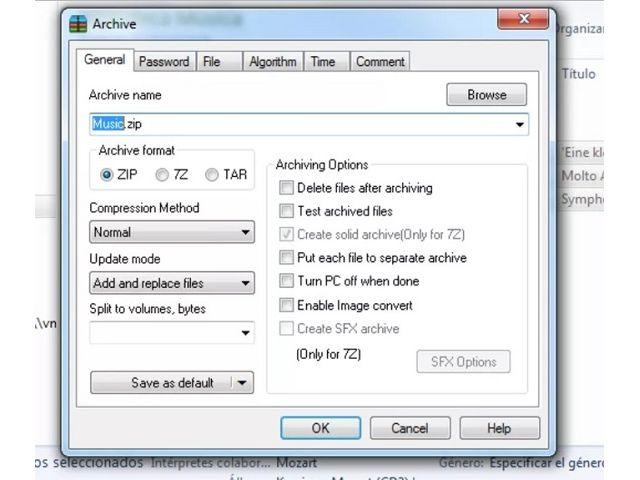
Как сжать файлы в ZIP средствами Windows
Если требуется единоразово объединить документы в один файл или сжать их для пересылки другому пользователю, можно воспользоваться встроенным средством операционной системы. Преимущество здесь одно – нет необходимости устанавливать дополнительный софт. Пользоваться инструментом крайне просто:
- Открыть папку, где расположены нужные документы.
- Выделить один или несколько файлов, после чего нажать по ним правой кнопкой мыши.
- В контекстном меню навести курсор на строку «Отправить», в выпадающем списке выбрать «Сжатая ZIP-папка».
- Архив появится в той же директории, где расположены исходные документы. Для него сразу можно задать имя или оставить стандартное, которое взято из первого в списке файла.
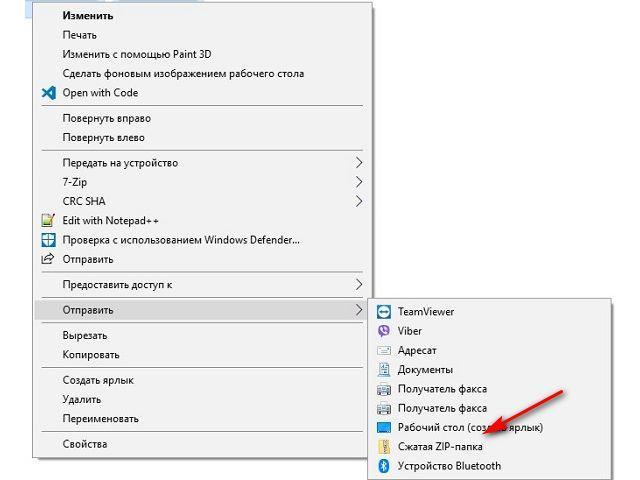
Использование стороннего архиватора
Теперь опишем принципы работы с более функциональным инструментом на примере самой часто используемой программы – WinRAR. Инструкция, как заархивировать файлы в ZIP или RAR архив:
- Аналогичным образом выделить документы в проводнике Windows.
- Нажать по ним ПКМ. Поскольку в систему был установлен WinRAR, то в контекстном меню появится несколько дополнительных строк.
- Выбрать «Добавить в архив» откроется окно с настройкой параметров. Другие варианты предполагают немедленное создание архива со стандартными значениями или его отправку по email.
- Вписать название будущего файла.
- Выбрать формат архива: RAR, ZIP, RAR 5.
- Установить метод сжатия. Также допускается архивация без сжатия.
- Ниже можно активировать опцию разделения на тома и установить защиту по паролю.
- Нажать «ОК» для создания архива.
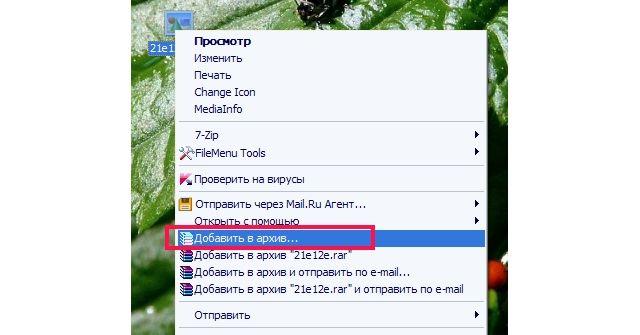


Если требуется извлечь файлы, следует нажать ПКМ по архиву и выбрать опцию «Извлечь файлы…». Откроется окно, в котором указывается директория для распаковки и прочие дополнительные функции. Для ускорения операции можно выбрать пункт «Извлечь в текущую папку».
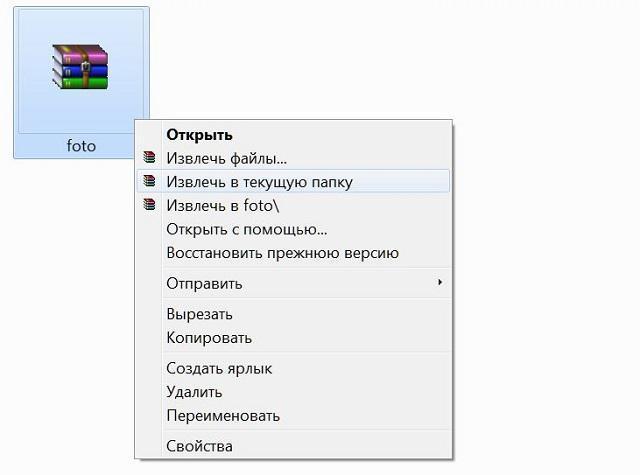
Представленная информация поможет разобраться, как сделать ZIP папку встроенными средствами Windows или сторонними программами. Процедура очень проста и выполняется на интуитивном уровне. Принцип работы 7-Zip и HaoZip во многом схож, поэтому проблем в их использовании не возникнет.







